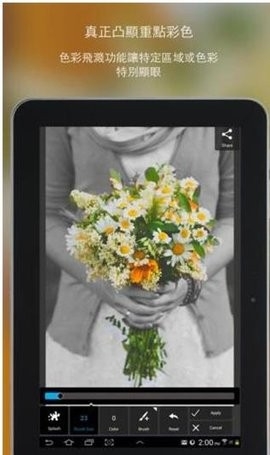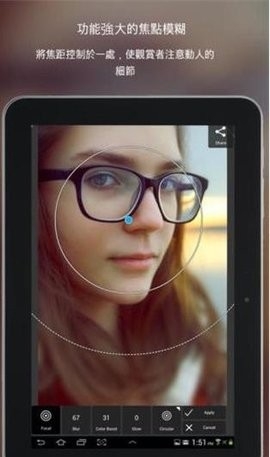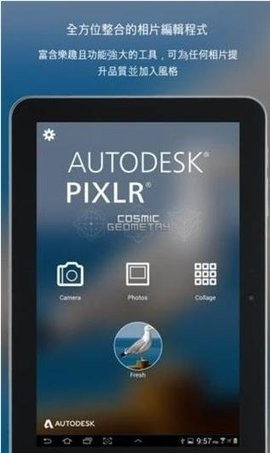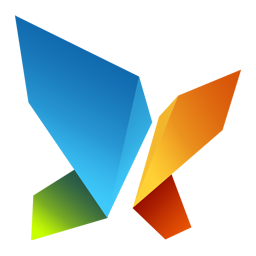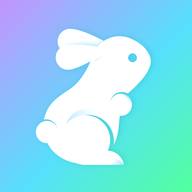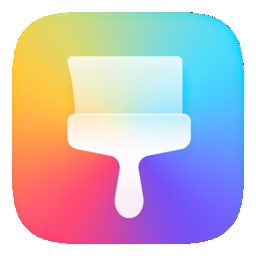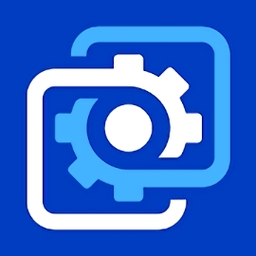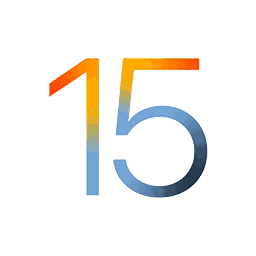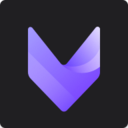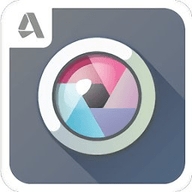
- 介绍
- 截图
pixlr express手机版是一款功能非常强大的图片编辑软件,软件拥有双重曝光效果,拥有多种图片处理功能,支持图片拼接,支持给图片添加各种滤镜,更拥有超多免费特效可以选择,还可以使用过滤器组合,美颜磨皮也不在话下,喜欢拍照的朋友快来下载吧。
软件优势
支持Pixlr Express使用Pixlr Express创建拼贴
用于Web的Pixlr Express和用于移动设备的Pixlr Express都具有便利的拼贴功能,可以让您拍摄多达25张图像并将其转换为拼贴画。 使用此功能最简单的方法是前往Pixlr Express网,上传一些照片,并使用设置。
如果您喜欢,点击画笔编辑图标,您可以在Pixlr Express中单独编辑每张照片。将您的图像从拼贴框拖到拼贴框重新排列。
拼贴图像的最终大小取决于最终图像(高度和宽度比)的比例。 最长的一面将是1200像素。 一个正方形图像(1:1的比例)将最终为1200×1200像素。
软件亮点:
数百种滤镜供用户选择,轻松为照片增加不同的风格和氛围。
自动修复功能能够快速处理照片中的小瑕疵,提高照片的清晰度和质量。
简单的剪裁、调整大小和旋转等操作,让用户能够快速裁剪图片大小和角度。
提供红眼修复功能,可以轻松消除照片中的红眼问题,让人物更加自然。
软件特色:
灯光效果功能能够调整照片的亮度、对比度和色彩,让照片更加生动鲜明。
叠加效果功能允许用户在照片上添加图层,创造出独特的效果和视觉效果。
可以自由调整图片效果的强度和显示方向,满足用户的个性化需求。
提供丰富的边框和特效选项,让用户可以为照片添加个性化的装饰和效果。
入门教程
基本操作
首次打开应用,选择开始界面上的“ Take photo ”或“ Choose a photo ”来拍摄或从相簿中调用一张照片。进入应用后,会看到操作界面上方的几个按钮:Undo ,Redo,Close,Share。分别对应着回到上一步,回到下一步,关闭和分享。值得一提的是在分享的时候可以选择尺寸,不过这些尺寸多是原图的有损版本,所以意义不大。分享按钮中可以对调整好的图片进行邮件发送,微博分享,保存的本地相簿,多余发送功能没有,但也基本够用!
基本调整
应用最强大的部分当属色彩调整,通过以下“ Adjustment ”的截图,就会看到基本调整的功能目录,数量的确多!因此,本功能只讲集中代表性的,其他的用法雷同!
Touch up(修补):选择该图标,进入调整页面,注意这个界面,所有黑色背景的表示正在使用的功能,如下图所示,现在的修补类型应该是“ Spot ”,如果有需要的话可以调整为其他两种类型:Shine 和 Shade !在“ Size ”一项中,可以拖动滑块来调整修补的尺寸!选择“√”确认,选择“×”取消!
Focal Blur(移轴效果):认识到黑色背景就是目前的功能调整的话,就应该很清楚要做什么了吧!在移轴效果中,可以选择矩形和圆形的工具。在“ Bluring ”和“ Color Boost ”中分别可以加强模糊效果和颜色效果!
Color splash():挺好玩的一个效果,可以将照片变成黑白,然后可以选中笔刷将彩色部分刷出来,也可以通过魔术工具快速选取彩色部分。另有橡皮工具可以擦除效果,操作上有点类似蒙版!本功能可以选择“ Tint ”对着色作调整!
Crop (裁剪)和 Rotate (旋转):可以对图片做出裁剪,有几种比例可选,也可以自由裁剪;应用的 Rotate 功能可不是见到的顺时针,逆时针旋转了,它可以进行“ Horizontal (水平)”和“ Vertical (垂直)”选注,选择“ Angle ”还可以对旋转角度微调!
Auto Fix(自动调整):这个功能本来很简单的,选择该图标,屏幕上直接显示“ Working ”,之后调整完成,主要是小编觉得自动调整之后的样子一般都比较满意,饱和度,对比度上来了,过曝的地方也没有了,效果比较强悍~
Color(HSB调整)和Contrast(亮度对比度):应用有个比较遗憾的地方是没有曲线调整,但是这两项功能也基本可以满足色彩方面的定义了,二者使用方法一样,打开图标,选择想要调整的图标,移动滑块就可以调整了!
更新日志
v3.5.6版本(2024/5/30)
我们正在不断努力改善您与PixLR Express的体验。
- 应用截图
推荐排行
精选排行
-
1
-
2
-
3
-
4
-
5
-
6
-
7
-
8
-
9
-
10